Vous ne savez pas comment changer votre nom affiché sur votre mur Facebook ? Pas de panique, voici un tutoriel simple et efficace.
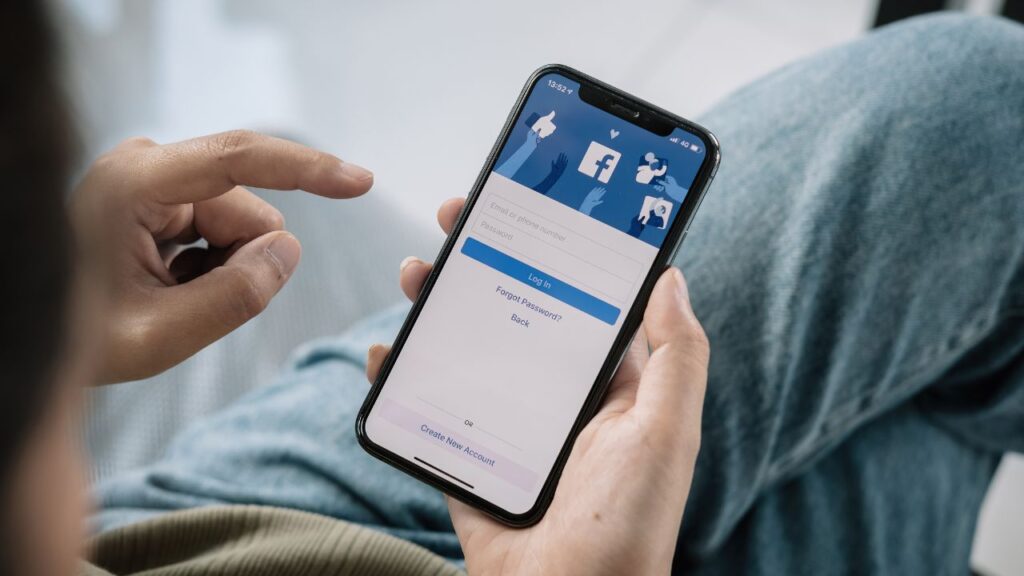
Vous n’avez aucune idée de comment changer votre nom sur Facebook ? Il est vrai que depuis quelques années, le célèbre réseau social de Meta oblige ses utilisateurs à utiliser leur vrai nom sur sa plateforme. Dans ce sens, vous êtes aussi très nombreux à vouloir rester anonyme sur Facebook et donc à vouloir changer votre « username« . Et, pour ceux qui ont un nom Facebook qui date un peu, qui vous fait honte, pas de soucis, c’est la même démarche ! Voici notre tutoriel pour changer son nom sur son mur Facebook.
Dans cet article :
Comment changer de nom sur son mur Facebook ?
Parlons peu, parlons bien, vous êtes là pour des résultats. Voici donc sans attendre comment faire pour changer son nom sur Facebook.
- Cliquez sur votre photo de profil en haut à droite de votre page d’accueil Facebook.
- Sélectionnez la mention « Paramètres et confidentialité« .
- Cliquez ensuite sur « Paramètres ».
- Après cela, cliquez donc sur « Nom« .
- Saisissez votre nom choisi et cliquez sur « Aperçu du changement« .
- Après ça, Facebook vous demandera de saisir votre mot de passe. C’est une étape de vérification importante et obligatoire. Veuillez donc entrer votre mot de passe Facebook pour changer votre nom.
- Cliquez ensuite sur « Enregistrer les modifications ».
Notez que, parfois, changer son nom n’est pas aussi simple que cela. Effectivement, si vous avez effectué cette manœuvre de nombreuses fois ou que le robot du site considère que ce nom n’est pas valide, ce changement peut être refusé.
Dans ce cas présent, nous vous invitons donc à remplir un formulaire dédié à ce petit souci. Facebook en a créé un spécialement, car un grand nombre d’utilisateurs ont déjà rencontré ce problème par le passé. Veuillez également noter que vous ne pouvez changer votre nom Facebook que tous les 60 jours. Donc, pour choisir votre nom affiché, réfléchissez bien !
VOIR AUSSI : Tutoriel : Comment supprimer une story sur Facebook ?
Définir son nom d’utilisateur, voici la marche à suivre
Le nom d’utilisateur est différent du nom affiché sur Facebook. Mais, comment faire pour changer celui-ci ? Là, la manœuvre est plus simple et, généralement, il n’y a pas de problème avec ce changement.
- Cliquez sur votre photo de profil en haut à droite de Facebook.
- Sélectionnez « Paramètres et confidentialité« .
- Cliquez sur « Paramètres ».
- Allez sur « Nom d’utilisateur« .
- Saisissez votre nouveau nom d’utilisateur et votre mot de passe.
- Cliquez sur « Enregistrer les modifications ».
VOIR AUSSI : Mode professionnel sur Facebook : comment l’activer et se faire des revenus ?
Pour quelles raisons je ne peux pas changer de nom ?
Il peut y avoir plusieurs raisons qui expliquent que vous ne pouvez pas effectuer ce changement. En effet, d’après Meta, voici quelques possibilités :
- Votre nom choisi ne respecte pas les politiques en matière de noms rédigés par Facebook.
- Vous avez modifié votre nom au cours des 60 derniers jours.
- Peut-être avez-vous tenté trop souvent de modifier votre nom durant ces 60 jours.
- Il vous a été demandé de confirmer votre nom sur Facebook, mais vous ne l’avez pas fait.
- Votre nom ne correspond pas au nom figurant sur un document de la liste de pièces d’identité détenues par Meta.
Voilà, vous savez maintenant comment faire le changement de nom sur Facebook. Si vous éprouvez des difficultés pour cela, n’hésitez pas à nous laisser un message en commentaire. Nous vous aiderons avec plaisir.
BuzzWebzine est un média indépendant. Soutiens-nous en nous ajoutant à tes favoris sur Google Actualités :
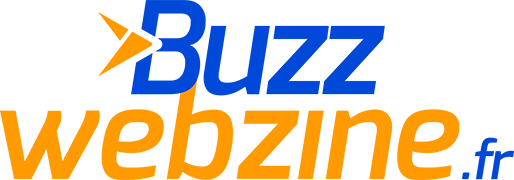






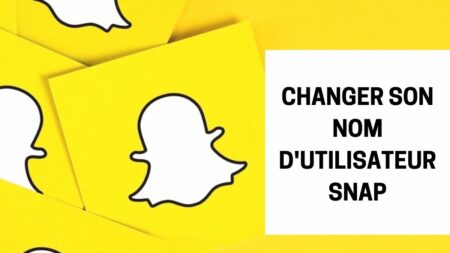

Un commentaire
Surtout, si vous vcoulez mettre un nom bidon, pensez à fabriquer une fausse image de pièce d’identité avec le nom fictif que vous voulez mettre, sinon votre nouveau nom sera refusé. Eh oui, Marc vit dans un monde de bisounours où personne ne se fait harceler dans la vraie vie juste parce qu’il a mis son vrai nom sur facebook. Je comprend pas comment des gens osent mettre leur vrai nom sur les réseau sociaux.